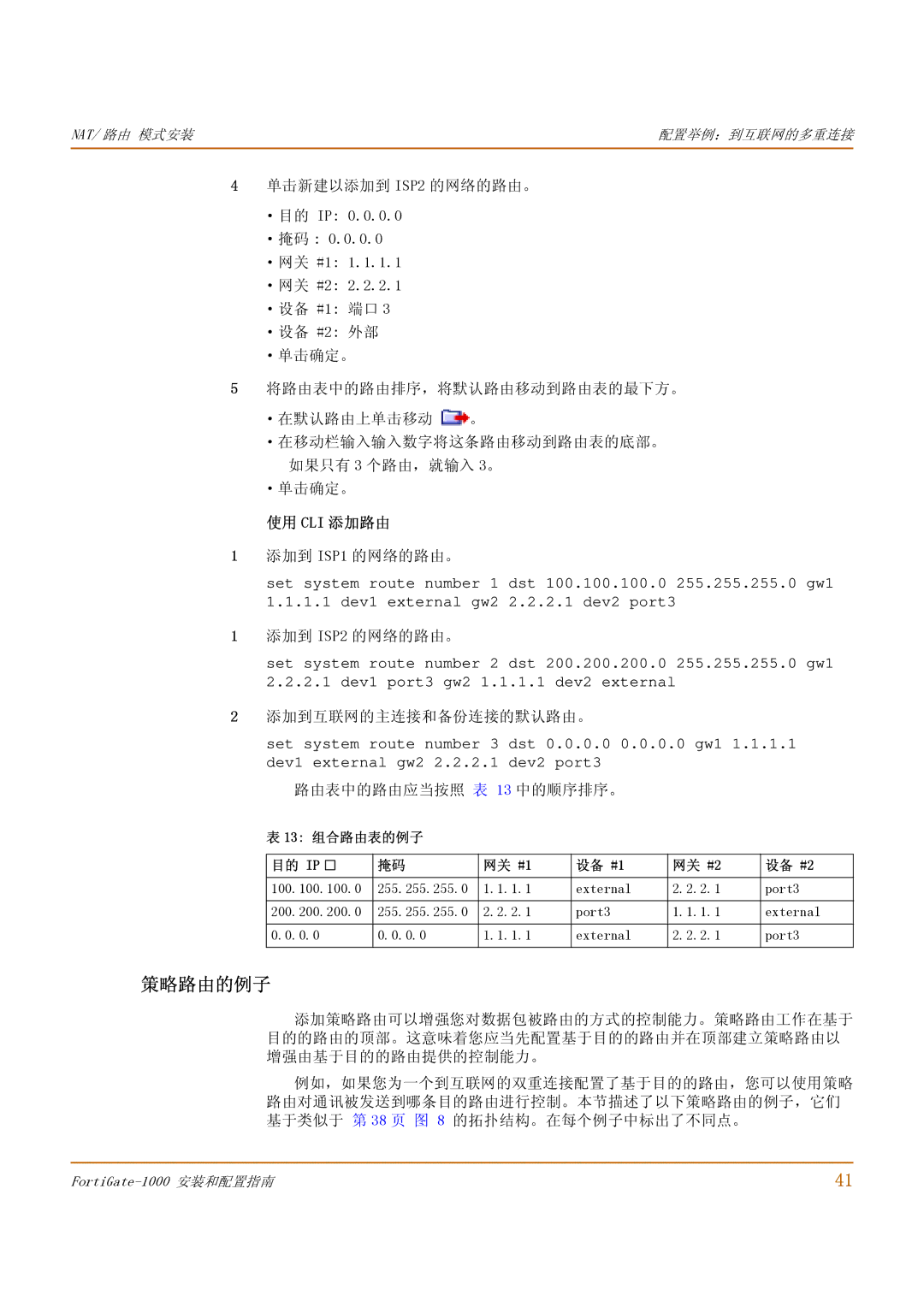NAT/ 路由 模式安装 | 配置举例:到互联网的多重连接 |
|
|
4 单击新建以添加到 ISP2 的网络的路由。
·目的 IP: 0.0.0.0
·掩码 : 0.0.0.0
·网关 #1: 1.1.1.1
·网关 #2: 2.2.2.1
·设备 #1: 端口 3
·设备 #2: 外部 ·单击确定。
5 将路由表中的路由排序,将默认路由移动到路由表的最下方。
·在默认路由上单击移动 ![]() 。
。
·在移动栏输入输入数字将这条路由移动到路由表的底部。
如果只有 3 个路由,就输入 3。 ·单击确定。
使用 CLI 添加路由
1 添加到 ISP1 的网络的路由。
set system route number 1 dst 100.100.100.0 255.255.255.0 gw1
1.1.1.1dev1 external gw2 2.2.2.1 dev2 port3
1 添加到 ISP2 的网络的路由。
set system route number 2 dst 200.200.200.0 255.255.255.0 gw1
2.2.2.1dev1 port3 gw2 1.1.1.1 dev2 external
2 添加到互联网的主连接和备份连接的默认路由。
set system route number 3 dst 0.0.0.0 0.0.0.0 gw1 1.1.1.1 dev1 external gw2 2.2.2.1 dev2 port3
路由表中的路由应当按照 表 13 中的顺序排序。
表 13: 组合路由表的例子
目的 IP □ | 掩码 | 网关 #1 | 设备 #1 | 网关 #2 | 设备 #2 |
|
|
|
|
|
|
100.100.100.0 | 255.255.255.0 | 1.1.1.1 | external | 2.2.2.1 | port3 |
|
|
|
|
|
|
200.200.200.0 | 255.255.255.0 | 2.2.2.1 | port3 | 1.1.1.1 | external |
|
|
|
|
|
|
0.0.0.0 | 0.0.0.0 | 1.1.1.1 | external | 2.2.2.1 | port3 |
|
|
|
|
|
|
策略路由的例子
添加策略路由可以增强您对数据包被路由的方式的控制能力。策略路由工作在基于 目的的路由的顶部。这意味着您应当先配置基于目的的路由并在顶部建立策略路由以 增强由基于目的的路由提供的控制能力。
例如,如果您为一个到互联网的双重连接配置了基于目的的路由,您可以使用策略 路由对通讯被发送到哪条目的路由进行控制。本节描述了以下策略路由的例子,它们 基于类似于 第 38 页 图 8 的拓扑结构。在每个例子中标出了不同点。
41 |